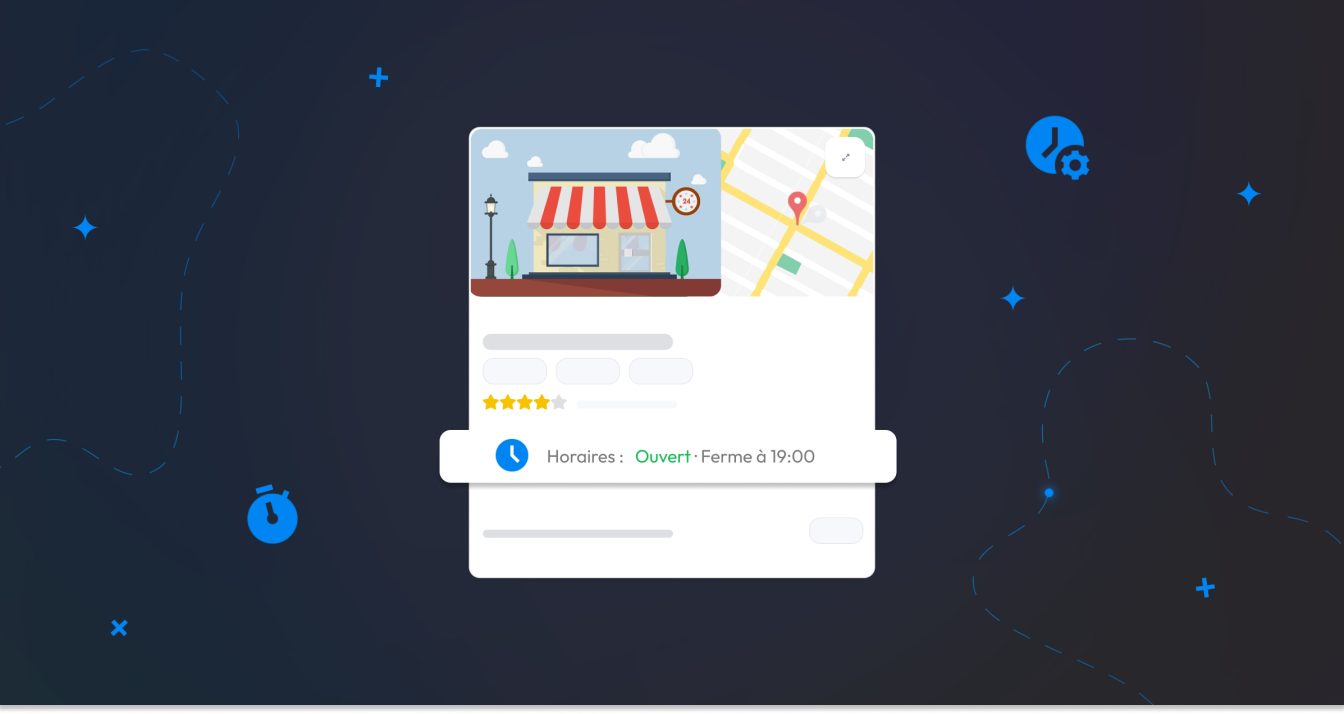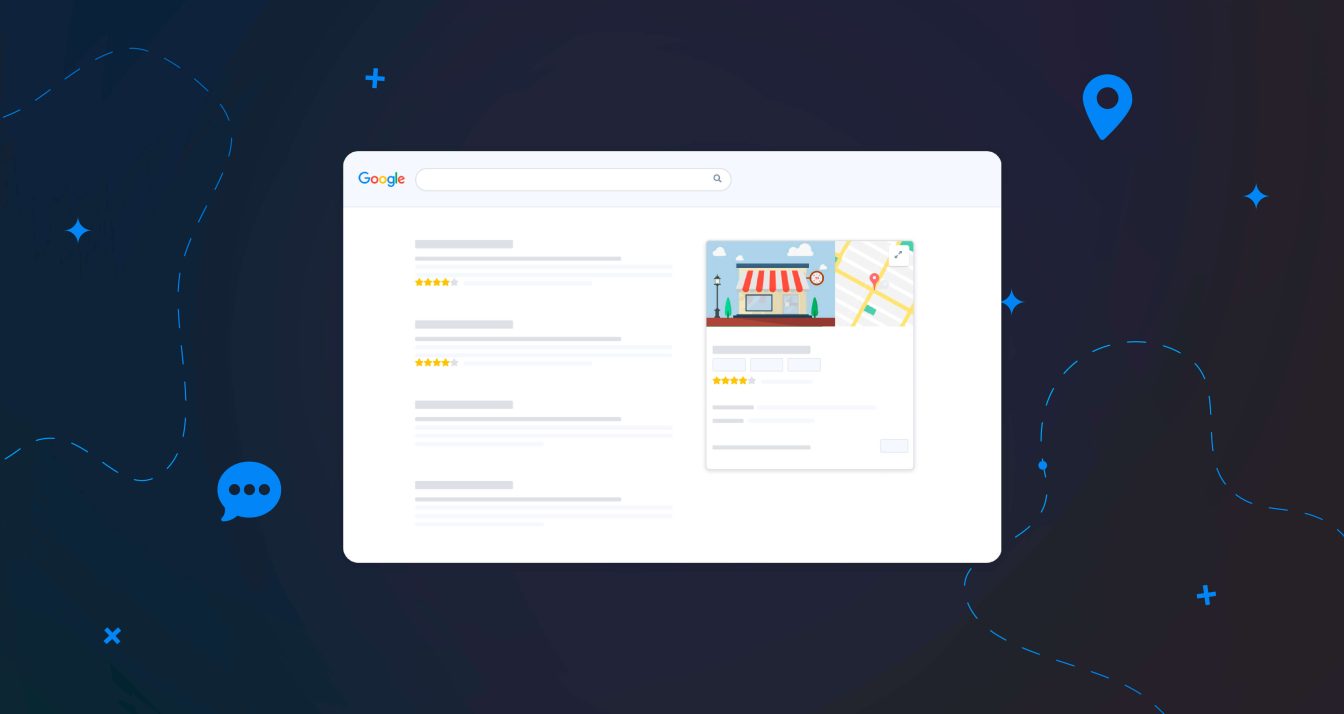Comment utiliser l’option « Fermé temporairement » sur Google my Business ?
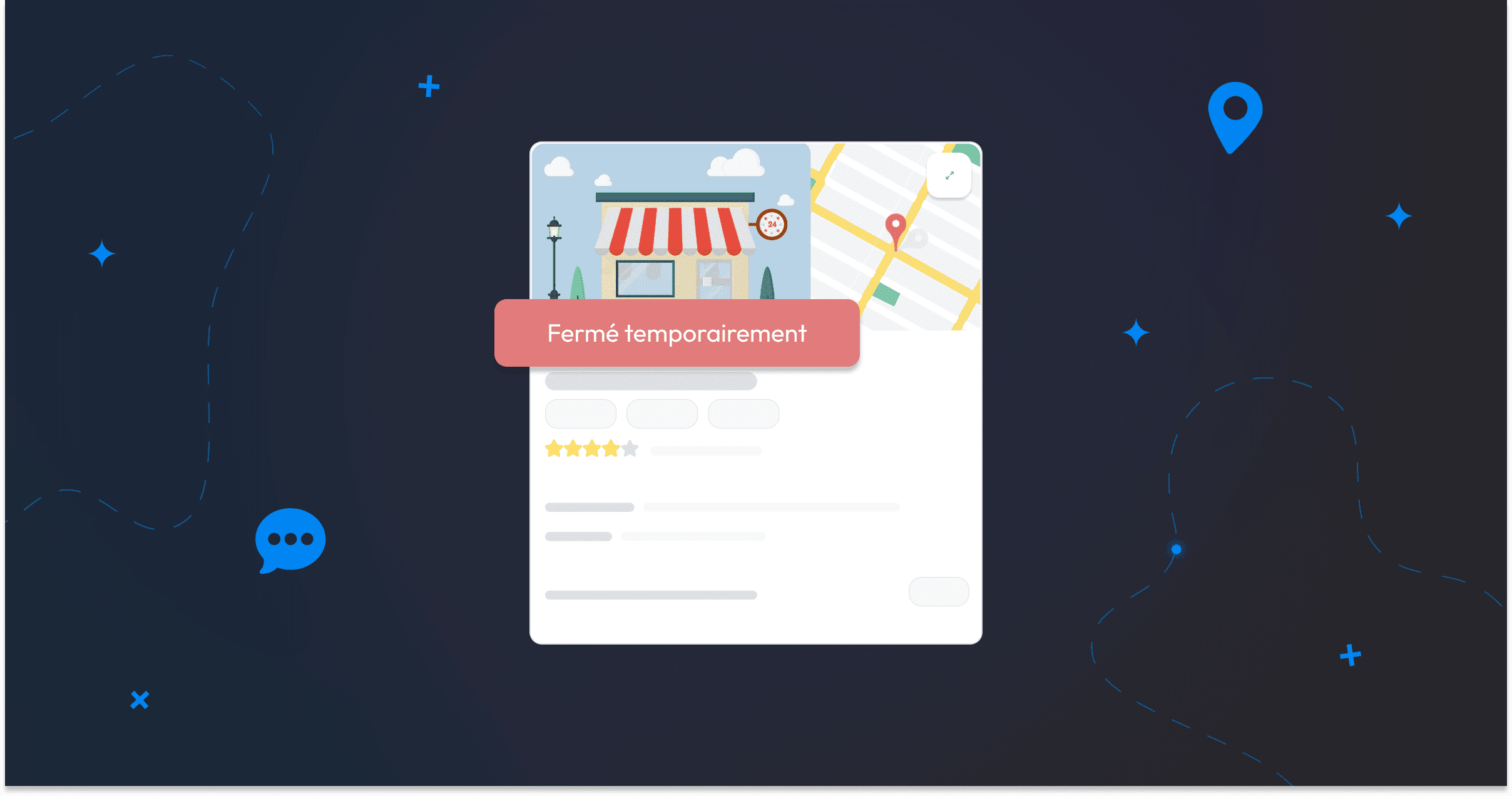
Sommaire
Que vous fermiez votre établissement pour cause de rénovations, de vacances ou autre situation exceptionnelle, comprendre comment faire apparaître la mention “Fermé temporairement” est essentiel pour vous aider à fournir une expérience optimale à vos clients. Découvrez comment et dans quels cas utiliser cette fonctionnalité Google My Business !
Qu’est-ce que la fonctionnalité « Fermé temporairement » sur Google My Business ?
La fonctionnalité « Fermé temporairement » sur Google My Business (ou Google Business Profile) est une option permettant aux propriétaires d’entreprise de signaler la fermeture temporaire de leur établissement sur leur fiche Google. Elle permet d’indiquer aux clients potentiels que l’entreprise cesse son activité pour une période déterminée.
C’est donc une fonctionnalité particulièrement recommandée pour avertir vos clients d’éventuels travaux, de vos dates de congés, ou toute autre raison entraînant une cessation d’activité temporaire.
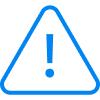
Attention !
La fonctionnalité “Fermé temporairement” ne concerne que les fermetures de plus de 7 jours consécutifs !
La fonctionnalité “Fermé temporairement” ne concerne que les fermetures de plus de 7 jours consécutifs !
Lorsqu’un propriétaire de fiche Google active cette fonctionnalité, un bandeau rouge s’affiche au-dessus du nom de l’entreprise.
Les clients potentiels seront donc informés en un coup d’œil que votre établissement est fermé temporairement, sans avoir besoin de se rendre sur place ou de vous contacter.
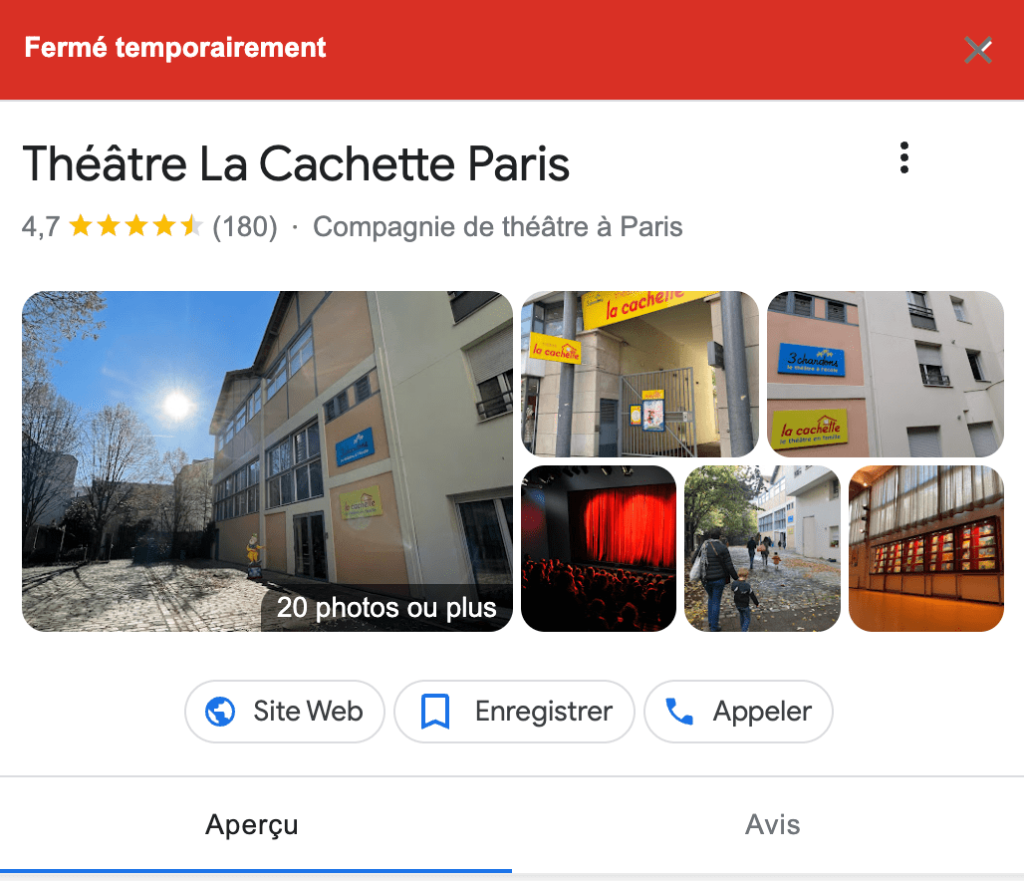
D’où vient cette fonctionnalité ?
L’option “Fermé temporairement” a été ajoutée par Google au début de la pandémie de Covid-19. Pourtant, seuls 30 % des établissements ayant reçu l’ordre de fermer leurs portes à cette période ont effectivement mis à jour leur fiche Google My Business. Google a donc pris le parti d’indiquer automatiquement les établissements concernés par ces directives comme fermés, grâce aux catégories renseignées dans les fiches de ces derniers. En parallèle, le moteur de recherche a également mis cette fonctionnalité à disposition des propriétaires de fiche Google, afin qu’ils puissent d’eux-mêmes indiquer leur établissement comme temporairement fermé.
La pertinence des informations, un enjeu majeur pour vos clients — et pour Google !
En activant l’option « Fermé temporairement », l’indisponibilité de votre entreprise devient visible aux yeux des internautes qui se renseignent avant de se déplacer. Cela évite toute confusion ou frustration chez les utilisateurs qui pourraient se rendre sur place et trouver l’entreprise fermée. Mettre à jour ses disponibilités sur Google et Google Maps contribue ainsi à maintenir une relation de confiance et à améliorer l’expérience client.
Mais pas que ! Notez également que la pertinence et l’exactitude des informations que vous renseignez constituent le premier critère pris en compte par Google pour le référencement de votre fiche d’établissement.
Comment signaler votre établissement comme “Fermé temporairement ?”
Pour faire apparaître le bandeau “fermé temporairement” sur votre fiche, rien de plus simple. Connectez-vous à votre compte Google My Business, puis rendez-vous sur l’onglet “horaires” de votre gestionnaire de fiche Google.
Dans la section “horaires d’ouverture”, vous aurez la possibilité de cocher la case “fermé temporairement, au-dessus de l’option “fermé définitivement” (attention, ne vous trompez pas !). N’oubliez pas d’enregistrer les modifications une fois les changements effectués.
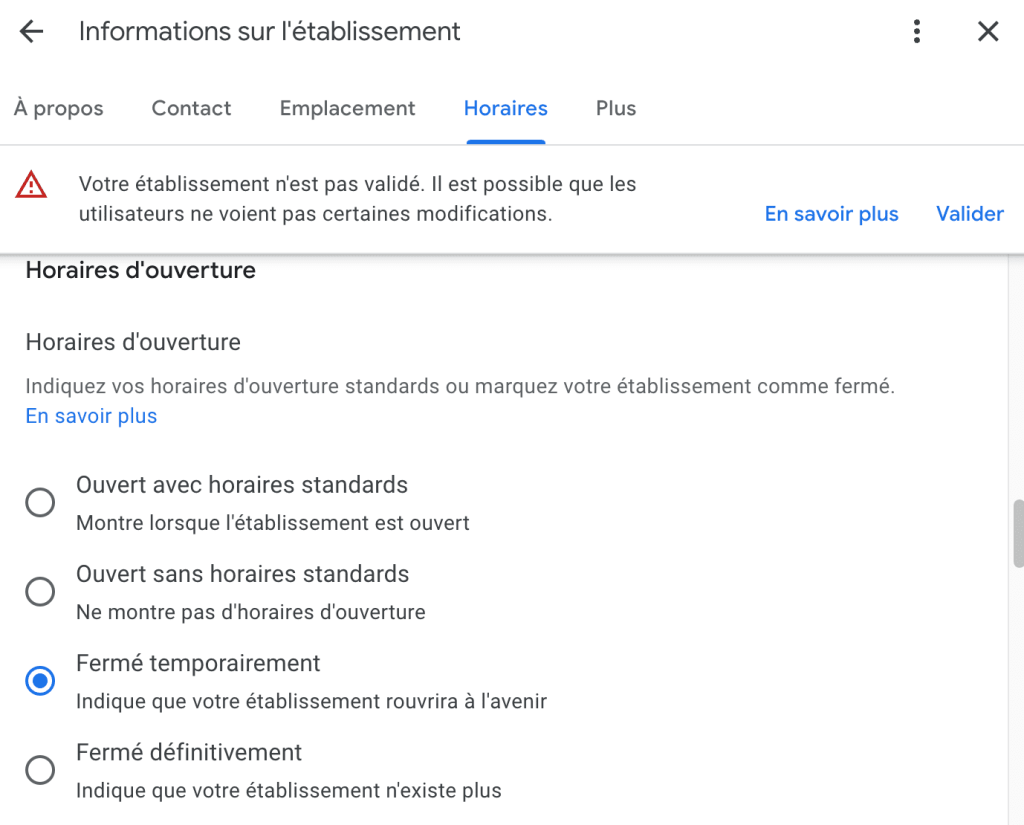
Pour indiquer que votre établissement est à nouveau ouvert après votre période de fermeture, retournez dans vos horaires d’ouverture et sélectionnez cette fois l’option “ouvert avec horaires standards”.
Ma fiche Google My Business sera-t-elle toujours visible avec l’option “Fermé temporairement ?
Oui, votre fiche Google My Business sera toujours visible pour les internautes.
Lorsque les utilisateurs recherchent votre entreprise sur Google ou Google Maps, ils verront votre fiche avec vos informations habituelles telles que votre nom, votre adresse, votre numéro de téléphone, les avis et les photos. À côté de vos horaires d’ouverture, la mention « Fermé temporairement » sera affichée.
Il est important de noter que même si votre fiche est toujours visible, certains utilisateurs peuvent choisir de rechercher uniquement les entreprises actuellement ouvertes. Cependant, ceux qui cherchent spécifiquement votre fiche ou qui la trouvent par hasard y auront accès.
Assurez-vous de mettre à jour régulièrement vos heures d’ouverture et de supprimer la mention de fermeture temporaire une fois que vous êtes prêt à rouvrir, afin de fournir aux clients potentiels des informations à jour sur votre disponibilité !
Quelle est la différence entre la mention “Fermé temporairement” et les horaires d’ouverture exceptionnels ?
Le choix entre l’option « Fermé temporairement » et les horaires exceptionnels sur votre fiche Google My Business dépend de la situation dans laquelle se trouve votre entreprise. Voici quelques considérations pour vous aider à prendre une décision :
Utilisez cette option lorsque votre entreprise est complètement fermée pour une période temporaire de 7 jours ou plus.
- L’avantage de cette option est qu’elle affiche clairement la mention « Fermé temporairement » sur votre fiche, aidant les utilisateurs à comprendre que votre entreprise n’est pas opérationnelle actuellement.
- De plus, activer (ou désactiver) l’option “fermé temporairement” se fait en quelques clics seulement !
Utilisez cette option pour indiquer des horaires d’ouverture modifiés ou spéciaux liés à des occasions spécifiques (jour férié, courtes vacances…). Votre entreprise peut rester opérationnelle, mais avec des plages d’ouverture différentes, ou alors être fermée toute la journée.
- Les horaires exceptionnels permettent aux internautes d’avoir une vision jour par jour des périodes de fermeture de votre établissement, et donc de savoir plus précisément quand celui-ci va rouvrir.
- Toutefois, vous devrez ajouter vos horaires exceptionnels manuellement pour chaque jour de la semaine, ce qui est plus chronophage.
Vous êtes à un clic du succès
Développer facilement votre activité avec Internet ? C’est possible grâce à Partoo !
Communiquez efficacement en 2025
Téléchargez gratuitement votre calendrier marketing pour vos actions commerciales et votre communication 2025 !
Pour aller plus loin ...
S’abonner à la newsletter
Nos meilleurs articles et guides pratiques dans votre boîte mail une fois par mois